win11多屏协同如何设置,多屏幕协同操作是个非常方便的功能,从win10开始就由此功能直接内置在设置中,用户们可以通过设置外接显示屏然后就能同时拥有多个显示屏的显示,对于游戏玩家和办公用户来说非常好用,下面就是win11多屏协同设置方法介绍,大家可以参考设置的方法进行连接开启此功能,非常的简单哦。
win11多屏协同如何设置
1、首先点击任务栏左下角的“win图标”进入设置。
2、然后在Windows设置界面中,选择“系统”设置。
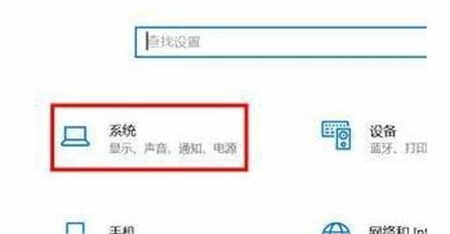
3、然后在左侧的菜单中栏选择“显示”。
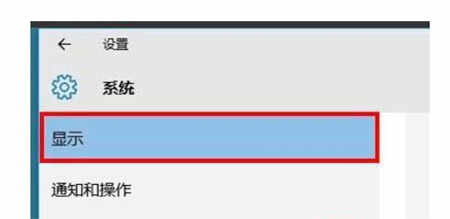
4、最后在右侧下拉找到“多显示器”并选择“扩展这些显示器”即可分屏。
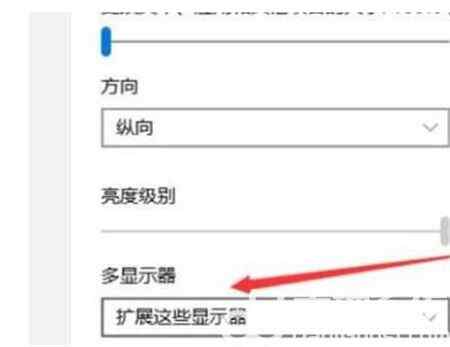
关于win11多屏协同如何设置的方法就给大家讲述到这里了,如果你有需要的话,那就学习上面的方法来开启吧。








 FonePaw for Android 5中文破解版
FonePaw for Android 5中文破解版
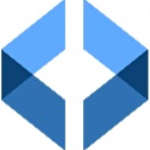 SmartDraw 2020v27.0.0.2破解版
SmartDraw 2020v27.0.0.2破解版
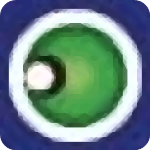 大势至电脑文件防泄密软件v13.10免费版
大势至电脑文件防泄密软件v13.10免费版
 口袋妖怪激进红gba文件 V2.3a 最新汉化版
口袋妖怪激进红gba文件 V2.3a 最新汉化版
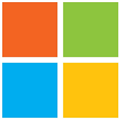 Win11免费版 V22454.1000 免激活密钥版
Win11免费版 V22454.1000 免激活密钥版
 播音喇叭v2.6.1.0免费版
播音喇叭v2.6.1.0免费版
 货币换算 V0.0.0.3 官方版
货币换算 V0.0.0.3 官方版
 Digital Signer Litev11.5破解版
Digital Signer Litev11.5破解版